Tm Logitech G Hub La Yqwm Btnzyl Ala Dadat Almsbqt
- يعد عدم تنزيل Logitech G HUB مشكلة معروفة تم الإبلاغ عنها على نطاق واسع في منتديات Logitech.
- يمكنك محاولة إعادة تشغيل جهاز الكمبيوتر الخاص بك لإصلاح المشكلة ، حيث يمكن أن يساعد ذلك في بعض الأحيان في إزالة الأخطاء ومواطن الخلل.
- بدلاً من ذلك ، يمكنك إعادة تثبيت البرنامج ، والتأكد من استبدال أي ملفات تالفة تسبب المشكلة.
 X التثبيت عن طريق النقر فوق ملف التنزيل لإصلاح مشكلات الكمبيوتر المختلفة ، نوصي DriverFix:
X التثبيت عن طريق النقر فوق ملف التنزيل لإصلاح مشكلات الكمبيوتر المختلفة ، نوصي DriverFix: سيحافظ هذا البرنامج على تشغيل برامج التشغيل الخاصة بك ، وبالتالي يحميك من أخطاء الكمبيوتر الشائعة وفشل الأجهزة. تحقق من جميع برامج التشغيل الخاصة بك الآن في 3 خطوات سهلة:
- تنزيل DriverFix (ملف تنزيل تم التحقق منه).
- انقر ابدأ المسح للعثور على جميع السائقين الإشكاليين.
- انقر تحديث برامج التشغيل للحصول على إصدارات جديدة وتجنب أعطال النظام.
- تم تنزيل DriverFix بواسطة 0 القراء هذا الشهر.
تداعيات خطأ وقت تشغيل فيجاس الجديد
يعد عدم تنزيل Logitech G HUB للإعدادات المسبقة مشكلة معروفة تم الإبلاغ عنها على نطاق واسع في منتديات Logitech. إذا كنت تواجه نفس المشكلة ، فأنت في المكان المناسب.
ستوفر لك هذه المقالة بعض الطرق الفعالة حول كيفية إصلاح المشكلة. لذا ، دعونا نبدأ دون إضاعة أي وقت.
لماذا لا يتم تنزيل الإعدادات المسبقة في Logitech G HUB؟
قد تكون الإعدادات المسبقة غير متاحة للتنزيل نتيجة لأحد الأسباب التالية:
- بدون انترنت : الجهاز غير متصل بالإنترنت. لإصلاح ذلك ، ستحتاج إلى الاتصال بمزود خدمة الإنترنت واطلب المساعدة.
- مشكلة مساحة التخزين : عدم توفر مساحة تخزين كافية على جهاز الكمبيوتر الخاص بك يمكن أن يتسبب في مجموعة متنوعة من المشكلات ، بما في ذلك التعارضات عند محاولة تشغيل Logitech G Hub. لإصلاح هذا ، سوف تحتاج إلى توفير مساحة أكبر على محرك الأقراص الثابتة .
- إعدادات الملف الشخصي : يعد تحديث اسم ملف التعريف الخاص بك وصورته أمرًا مهمًا إذا كنت تريد تنزيل الإعدادات المسبقة.
- كتلة جدار الحماية : إعدادات جدار الحماية الخاص بك تحظر التنزيلات من موقع Logitech.
كيف يمكنني إصلاح الإعداد المسبق الذي لا يتم تنزيله في Logitech G HUB؟
عند تنزيل الإعدادات المسبقة من G Hub ، تأكد من القيام بما يلي:
- تحديث اسم ملف التعريف الخاص بك والصورة.
- قم بتنزيل الإعدادات المسبقة لنفس طراز الجهاز الذي لديك. خلاف ذلك ، لن يعمل الإعداد المسبق.
- تحقق من المنافذ. تأكد من توصيلهما بشكل صحيح وأن التوصيلات ضيقة.
- تأكد من تحديد الجهاز الصحيح في Logitech G HUB. إذا كانت لديك أي شكوك ، فاستشر الوثائق المرفقة مع منتجك.
- حاول تنزيل أحدث إصدار من البرنامج.
- إذا فشل كل شيء ، قم بإعادة تشغيل جهاز الكمبيوتر الخاص بك.
1. اسمح للتطبيق من خلال جدار حماية Windows
- اذهب إلى قائمة البدأ والبحث عن جدار الحماية .
- ثم ، انقر فوق السماح لتطبيق أو ميزة من خلال جدار حماية Windows اختيار.

- انقر على تغيير الاعدادات زر في الأعلى.

- قم بالتمرير لأسفل إلى أسفل وانقر فوق السماح لتطبيق آخر.

- انقر تصفح والبحث عن Logitech G HUB .

- بعد ذلك ، انقر فوق التطبيق وحدد ملف يضيف خيار الزر.

- بمجرد منح Logitech G HUB الإذن ، انقر فوق نعم .
نصيحة الخبراء:
برعاية
يصعب معالجة بعض مشكلات الكمبيوتر ، خاصةً عندما يتعلق الأمر بالمستودعات التالفة أو ملفات Windows المفقودة. إذا كنت تواجه مشكلات في إصلاح خطأ ما ، فقد يكون نظامك معطلاً جزئيًا.
نوصي بتثبيت Restoro ، وهي أداة ستقوم بفحص جهازك وتحديد الخطأ.
انقر هنا للتنزيل وبدء الإصلاح.
في بعض الأحيان ، يمكن لجدار حماية Windows منع Logitech G HUB من العمل بشكل صحيح. إذا وجدت أن الخاص بك لا يزال جدار الحماية يحظر التطبيقات حتى بعد أن حاولت تعطيله ، لا تتردد في مراجعة دليلنا على نفسه.
2. تحديث برامج تشغيل الجهاز
- اذهب إلى شريط بحث Windows ، اكتب في مدير الجهاز وضرب.

- التوسع في قسم الصوت والفيديو والألعاب .

- انقر بزر الماوس الأيمن على جهاز الصوت الخاص بك وحدد تحديث السائق .

بصرف النظر عن حمايتك من البرامج الضارة ، تساعد برامج تشغيل جهازك أيضًا في القضاء على الأخطاء ومواطن الخلل. وبالتالي ، يمكن أن يؤدي تحديثها إلى حل مشكلتك.
في معظم الأحيان ، لا يتم تحديث برامج التشغيل العامة لأجهزة الكمبيوتر والأجهزة الطرفية بشكل صحيح بواسطة النظام. هناك اختلافات أساسية بين برنامج التشغيل العام وسائق الشركة المصنعة. يمكن أن يصبح البحث عن إصدار برنامج التشغيل الصحيح لكل مكون من مكونات أجهزتك مملاً. لهذا السبب يمكن أن يساعدك المساعد الآلي في العثور على نظامك وتحديثه باستخدام برامج التشغيل الصحيحة في كل مرة ، ونحن نوصي بشدة بذلك دريفكس . هيريس كيفية القيام بذلك:
- قم بتنزيل DriverFix وتثبيته .
- قم بتشغيل البرنامج.
- انتظر اكتشاف جميع برامج التشغيل المعيبة.
- ستعرض لك DriverFix الآن جميع برامج التشغيل التي بها مشكلات ، وتحتاج فقط إلى تحديد التعريفات التي تريد إصلاحها.
- انتظر حتى يقوم التطبيق بتنزيل أحدث برامج التشغيل وتثبيتها.
- إعادة بدء جهاز الكمبيوتر الخاص بك حتى تدخل التغييرات حيز التنفيذ.

دريفكس
حافظ على تشغيل برامج تشغيل مكونات الكمبيوتر بشكل مثالي دون تعريض جهاز الكمبيوتر الخاص بك للخطر.
تجربة مجانيةزيارة الموقع
إخلاء المسؤولية: يحتاج هذا البرنامج إلى الترقية من الإصدار المجاني لأداء بعض الإجراءات المحددة.
3. أعد تثبيت Logitech G HUB
- أولا اضغط على + على لوحة المفاتيح لفتح ملف صندوق التشغيل .
- اكتب أو الصق عنصر التحكم appwiz.cpl و اضغط .

- انقر على Logitech G HUB رمز التطبيق وحدد الغاء التثبيت .

- بمجرد الانتهاء من ذلك ، أعد تشغيل جهاز الكمبيوتر الخاص بك.
- الآن ، قم بزيارة صفحة تنزيل Logitech G HUB وحدد ملف تنزيل لنظام التشغيل Windows اختيار.
- اتبع التعليمات التي تظهر على الشاشة للمتابعة.
- 7 طرق سهلة لإصلاح أخطاء شاشة الموت الزرقاء في Bluestacks
- 7 طرق سهلة لإصلاح الكمبيوتر الذي يعمل بنظام Windows 10 عالق عند إعادة التشغيل
- إصلاح: لم يتم ترحيل الجهاز بسبب المطابقة الجزئية أو الغامضة
- 7 إصلاحات لـ Driver Overran Stack Buffer BSOD على نظام التشغيل Windows 10
4. قم بتعيين نوع بدء تشغيل خدمة LGHUB Updater على تلقائي
- اضغط على + على لوحة المفاتيح لفتح ملف صندوق التشغيل .
- يكتب Services.msc في شريط البحث واضغط .

- تجد خدمة تحديث LGHUB في قائمة الخدمات.

- انقر بزر الماوس الأيمن فوقه واختر الخصائص .

- على ال علامة التبويب 'عام' ، اضبط نوع بدء التشغيل على تلقائي باستخدام زر القائمة المنسدلة بجانبه.
- انقر فوق 'موافق' وأعد تشغيل الكمبيوتر لتصبح التغييرات سارية المفعول.
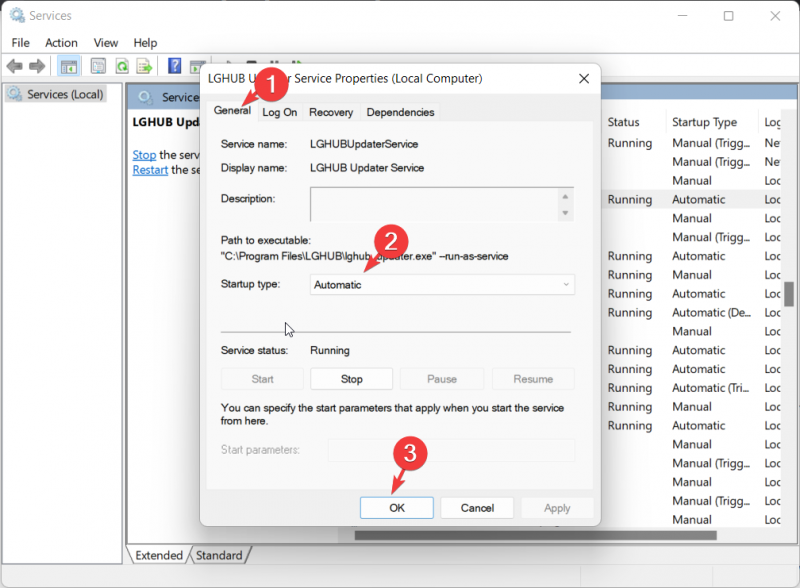
لا ينبغي تعطيل خدمة LGHUB Updater لأنه من الضروري أن يعمل G HUB بشكل صحيح. ستحتاج إلى تعيين نوع بدء التشغيل على تلقائي من يدوي أو معطل ومعرفة ما إذا كان يعمل على حل مشكلتك.
بدلاً من ذلك ، يمكنك التواصل مباشرةً مع دعم عملاء Logitech G HUB إذا لم يعمل أي من الحلول من أجلك. أيضًا ، لدينا بعض التوصيات لإصلاح المشكلات الأكثر شيوعًا مثل Logitech G HUB لا يعمل في نظام التشغيل Windows 11 .
إذا كان لديك أي أسئلة حول العمليات المذكورة أعلاه ، فلا تتردد في ترك تعليق أدناه. كنا نحب أن نسمع منك.
هل ما زلت تواجه مشكلات؟ قم بإصلاحها باستخدام هذه الأداة:
برعاية
أبطال تمزق شاشة العاصفة
إذا لم تحل النصائح المذكورة أعلاه مشكلتك ، فقد يواجه جهاز الكمبيوتر الخاص بك مشكلات Windows أعمق. نوصي تنزيل أداة إصلاح الكمبيوتر (مصنفة بدرجة كبيرة على TrustPilot.com) للتعامل معها بسهولة. بعد التثبيت ، ما عليك سوى النقر فوق ملف ابدأ المسح زر ثم اضغط على إصلاح الكل.



![تحقق من أن لديك حق الوصول إلى خطأ الدليل هذا في Windows 10 [FIX]](https://cm-cabeceiras-basto.pt/img/fix/52/verify-that-you-have-access-that-directory-error-windows-10.jpg)












![أفضل برنامج عميل FTP لنظام التشغيل Windows 10 [دليل 2021]](https://cm-cabeceiras-basto.pt/img/software/38/best-ftp-client-software.jpg)
![Steam Overlay لا يعمل في Windows 10 [دليل الخبراء]](https://cm-cabeceiras-basto.pt/img/steam-errors/B9/steam-overlay-is-not-working-in-windows-10-expert-guide-1.jpg)
![أفضل 10 أدوات لإزالة برامج مكافحة الفيروسات [دليل 2022]](https://cm-cabeceiras-basto.pt/img/adware/B7/10-best-adware-antivirus-removal-tools-2022-guide-1.jpg)





